Uno de los aspectos más resaltantes de este programa de Microsoft es que cuenta con una gran cantidad de funciones que te permitirán llevar a cabo diferentes tipos de actividades, especialmente aquellas que están relacionadas con datos numéricos, como lo son las operaciones matemáticas o de cálculo.
En este caso te vamos a enseñar un poco más sobre lo que son las funciones MIN y MAX, dos herramientas muy importar al momento de trabajar en el programa ya que cada una de ellas te permitirá conocer cuáles son los valores máximos y mínimos de tu tabla.
De acuerdo con esto, aquí te vamos a explicar un poco más sobre cómo puedes empezar a utilizar cada una de ellas, así como el funcionamiento exacto de cada una. Para ello sigue detalladamente todo lo que te enseñaremos a continuación en el post.
¿Qué son las funciones MIN y MAX y cuándo es necesario aplicarlas en Excel?
Estas dos funciones son muy necesarias al momento de trabajar en la hoja de cálculo de Excel, y es que las mismas tienen como función principal ayudarte a encontrar valores determinados.
En el caso de la función MIN te va a proporcionar el valor mínimo de una lista de valores, excluyendo los valores de textos y lógicos.
Como un argumento de la función se puede ingresar los números que se quieren evaluar o simplemente un rango o la referencia de una celda que contenga los valores numéricos.
En este tipo de función se pueden considerar los siguientes aspectos que te nombramos a continuación:
- Se toman en cuenta los valores lógicos y los textos de números escritos directamente en la lista de argumentos.
- Los argumentos pueden llegar a ser tanto nombres, matrices, número o referencias que contengan números.
- En el caso que los argumentos no contengan ningún número entonces la función MIN devuelve 0.
- En el caso que el argumento se trata de una referencia o una matriz, se utilizará solamente los números que estén contenidos ya sea en la matriz o referencia. Lo que son las celdas vacías, los textos contenidos en las referencia o matriz y los valores lógicos se pasaran por alto.
- Si existen valores de error o texto que no se puedan traducir a números simplemente generarán un error.
Teniendo en cuenta todos estos aspectos, aquí te vamos a dejar un ejemplo de lo que es la función MIN para que puedas entenderla un poco mejor:
- En la siguiente tabla se puede ver una variedad de artículos donde se quiere obtener lo que es el valor mínimo, si se hace de forma manual quizás sea un procedimiento largo y tedioso, especialmente si existe una gran cantidad de valores. El objetivo de la función MIN es simplificar todas estas tareas y ahorrar tiempo para que el usuario pueda trabajar de una forma más eficaz.
- Como se puede ver en la imagen cada uno de los artículos tiene seleccionado el valor mínimo de la fila seleccionada.
Mientras que la función MAX te va a permitir poder obtener el valor máximo de un conjunto de valores ya sea una lista de número ubicado en uno o varios rangos de la hoja de cálculo. De esta manera, la función permite devolver el valor máximo de un conjunto de valores.
En cuanto a esta función se pueden mencionar los siguientes aspectos para tener en cuenta:
- Los argumentos pueden ser números, matrices, nombres o referencias que contengan números.
- En el caso que el argumento sea una matriz o una referencia, solo se utilizarán los números que estén contenidos en ellos. Por lo tanto, todas las celdas vacías, los valores lógicos y los textos se pasaran por alto.
- Se tienen presente los valores lógicos y las representaciones textuales de números escritos en la lista de argumentos.
- Si por alguna razón el argumento no contiene números la función MAX devuelve 0.
- Los argumentos que sean valores de error o texto que no se puedan traducir a texto provocarán un error en el resultado.
De acuerdo con todo esto, aquí te dejamos un ejemplo de esta herramienta para que puedas entender mejor su funcionamiento:
- En la siguiente tabla te vamos a presentar una serie de datos donde únicamente se quiere obtener el valor MAX de cada fila. Si se hace de forma manual puede terminar siendo un proceso largo y tedioso de realizar. Para ello se puede hacer uso de lo que es la función MAX la cual se encarga de facilitarte toda esta operación.
- Tal cual como se ve en la imagen, cada una de las filas tiene seleccionado su valor máximo, esto se pudo lograr aplicando la herramienta MAX. Por lo tanto, colocar en práctica estas dos funciones te permitirá trabajar más fácilmente y de una manera mucho más rápida, logrando así ahorrar tiempo.
Aprende paso a paso cómo aplicar perfectamente las funciones MIN y MAX en Excel
Teniendo presente todo lo mencionado anteriormente, ahora te vamos a explicar paso a paso cómo puedes empezar a aplicar estas dos funciones en cada una de tus tablas de Excel.
Ten en cuenta que este procedimiento es muy sencillo de realizar para ello sigue cada uno de los métodos que te indicaremos a continuación:
Mínimos
Para aplicar esta función en tu hoja de cálculo de Excel debes realizar los siguientes pasos:
- Lo primero que debes hacer es crear tu tabla de datos en Excel. En este caso se elaborará una tabla con los nombres de los vendedores y la cantidad de dinero que obtuvieron por las ventas en los meses de enero, febrero y marzo.
- El primer dato que se necesita tener es el valor mínimo del mes de enero, en este caso se debe aplicar la siguiente fórmula: =MIN(B2:B9).
- Como se puede ver la fórmula arroja el resultado de $304, siendo este el valor más bajo de dicha columna.
- Ahora si se quiere conocer el valor más bajo del trimestre se puede utilizar la siguiente fórmula: =MIN(B2:D9).
- En este caso el rango del valor B2:D9 abarca lo que son las columnas de los tres meses. Como se puede ver al momento de aplicar la fórmula se arroja el resultado de $112, siendo este el valor mínimo de venta de los tres meses.
- En el caso que se quiera conocer el valor mínimo de venta de algunos de los vendedores en específico simplemente se tendría que colocar el rango de las celdas de los meses de ese vendedor. Para el caso de Ruth seria la siguiente función: =MIN(B8:D8).
- Como se puede ver en imagen, aquí se muestra automáticamente cuál fue la venta más baja de Ruth en el primer trimestre del año.
Máximos
En el caso de la función MAX se aplica de manera similar a la MIN, pero esta vez se hace con el objetivo de conseguir los valores máximos de la tabla. En este caso se trata de una tabla de empleados pero esta vez con las ganancias de venta de los primeros cuatro meses del año.
Por lo tanto, lo primero será conocer que vendedor obtuvo más ganancias en el mes de febrero, para ello se debe aplicar la siguiente fórmula: =MAX(D3:D10).
En el caso que quiera conocer cuál fue el vendedor que más vendió en los primeros cuatro meses del año entonces se debe aplicar la siguiente fórmula: =MAX(C3:F10).
De esta manera puedes conocer cuáles son los valores máximos de tu tabla de trabajo en Word, esto te permitirá ahorrarte mucho tiempo cuando necesitas conocer ciertos valores y tienes una tabla de datos muy extensa.


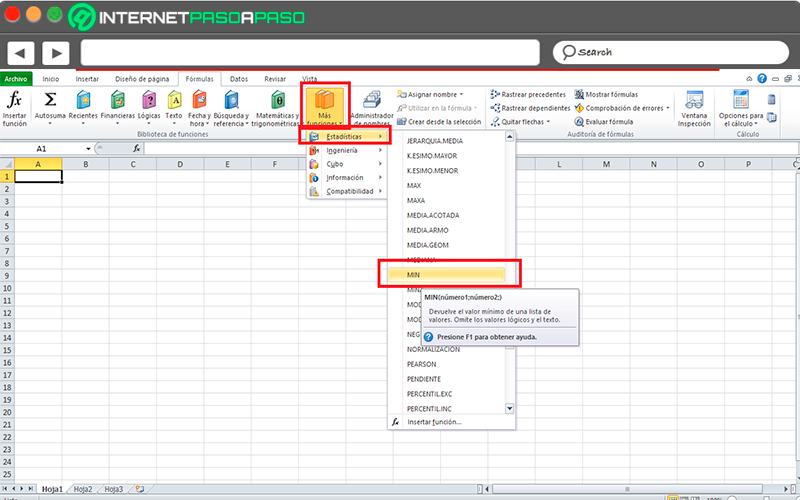
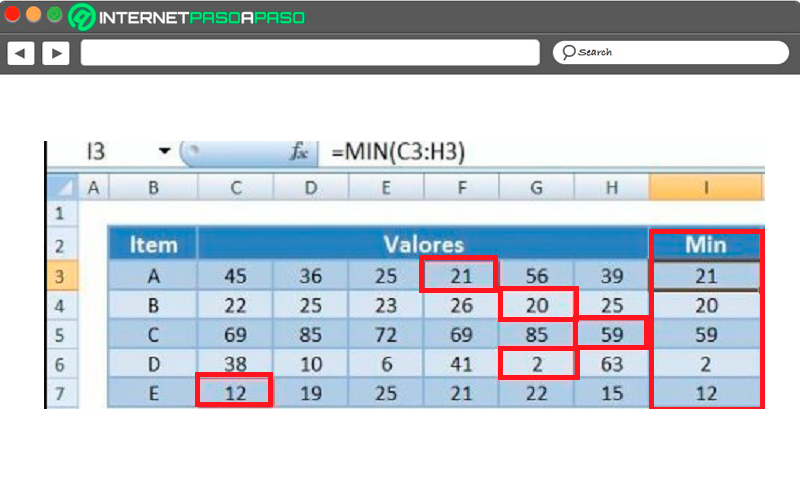
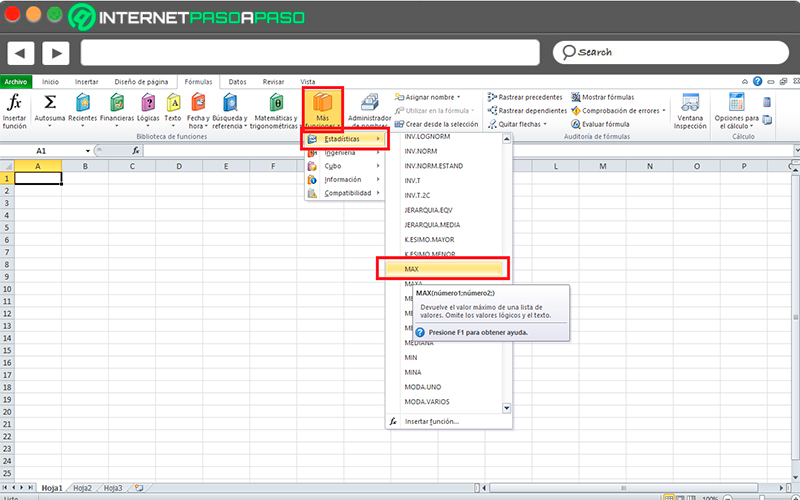
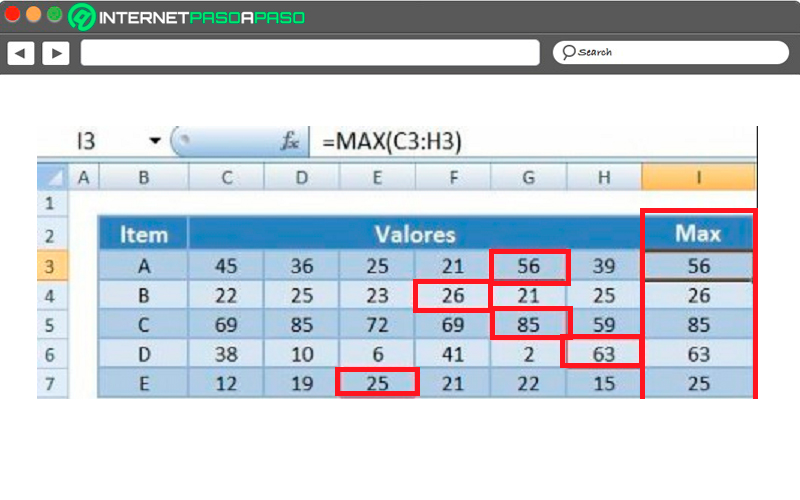
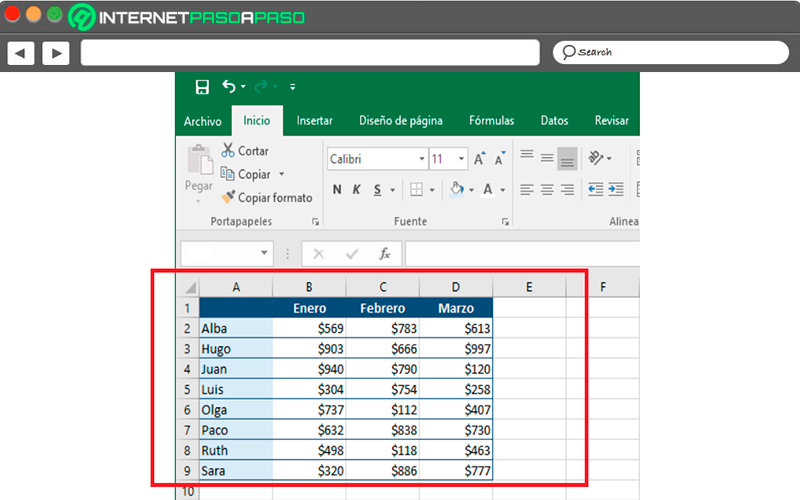
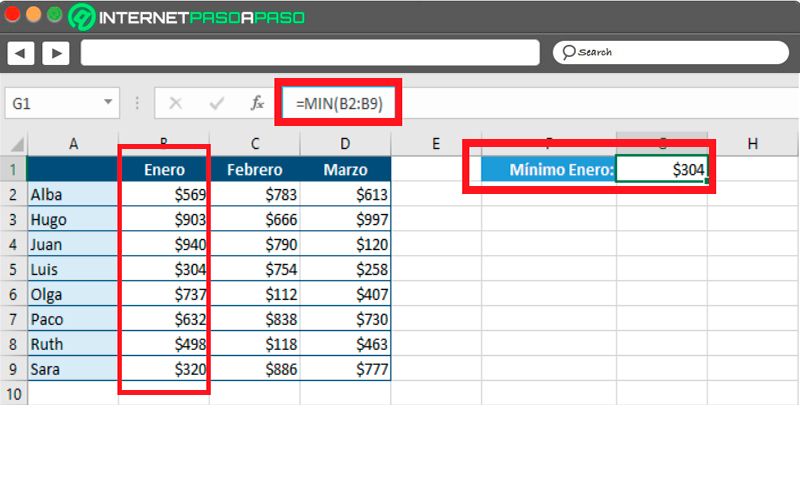
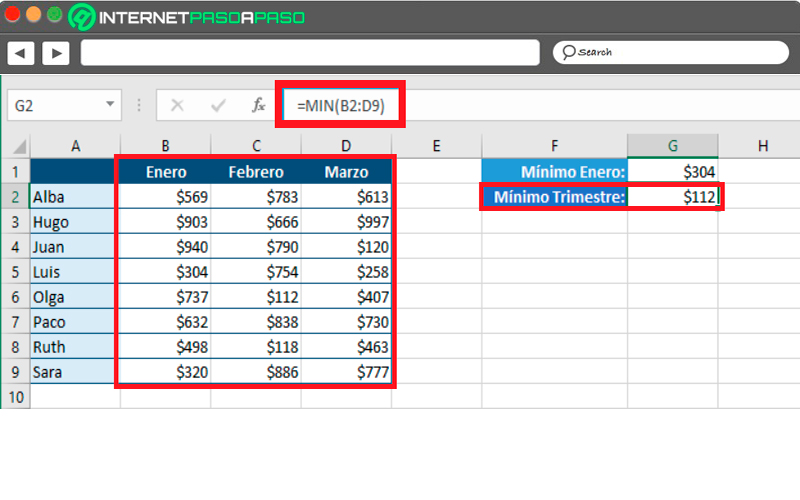
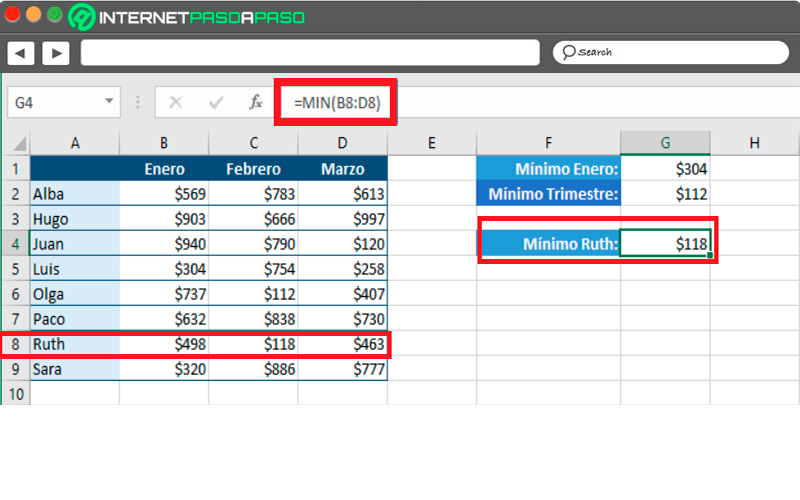
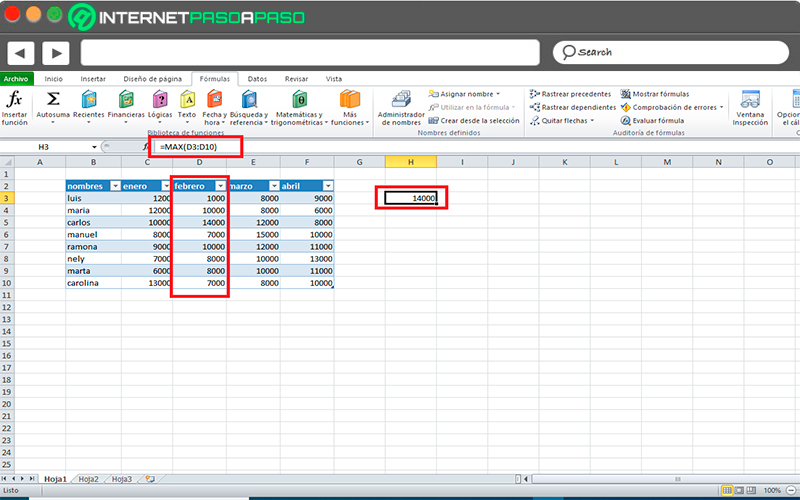
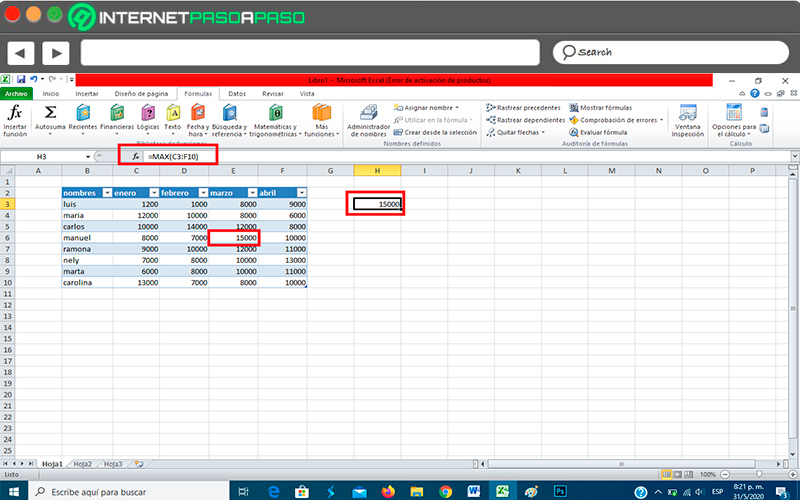



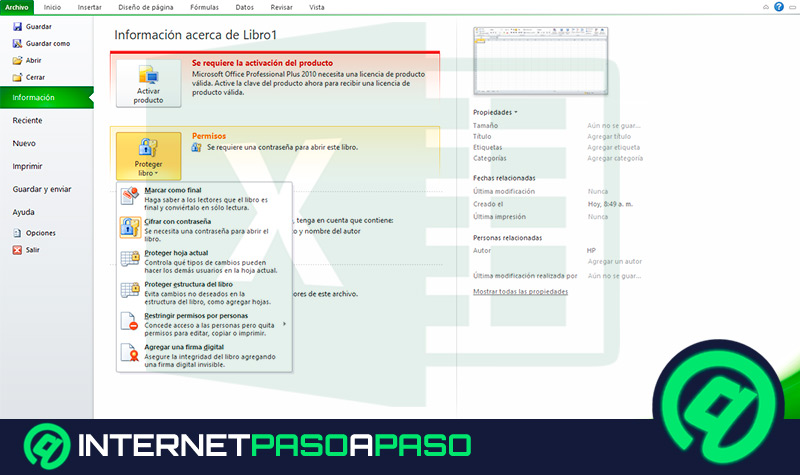
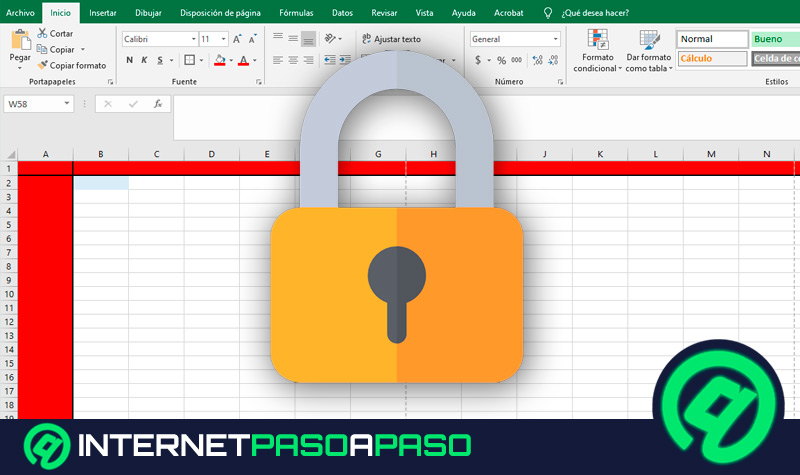
![¿Cuáles son los atajos del teclado para Microsoft Excel más usados? Lista completa [year]](https://internetpasoapaso.com/wp-content/uploads/Lista-atajos-del-teclado-para-Microsoft-Excel-más-usados-en-Windows-y-Mac.jpg)













